El editor de gráficos de mapa de bits gratuito Gimp (el programa de manipulación de imágenes GNU) es una alternativa asequible al Photoshop comercial. Se puede utilizar para crear logotipos y editar fotografías, retocar, colorear y convertir a muchos formatos. Gimp puede abrir y editar, con algunas restricciones, archivos .psd de Photoshop. Si no tiene la oportunidad de comprar Photoshop u otro editor de gráficos comercial, entonces gimp en este caso será un buen reemplazo completamente gratuito y bastante funcional. A continuación, se le mostrará cómo instalar gimp en una computadora con Windows.
Entramos al sitio y comenzamos a descargar |
||
|
Para comenzar a descargar el instalador, vaya a www.gimp.org/downloads y haga clic en el enlace Descargar gimp para descargar. |
||
|
El navegador le pedirá que confirme la necesidad de descargar este archivo. Confirmamos haciendo clic en el botón Continuar. |
 |
|
|
El proceso de descarga del archivo de instalación lleva algún tiempo, debe esperar. |
 |
|
|
Una vez descargado el archivo de instalación, puede ejecutarlo. Para ello, haga clic en el icono con el archivo descargado. |
 |
|
|
Windows solicita confirmar el inicio del programa. Confirme haciendo clic en el botón Ejecutar. |
 |
|
|
El Centro de control de usuario también solicita confirmación para permitir que el instalador de gimp realice cambios en la computadora. Confirme haciendo clic en el botón Sí. |
 |
|
|
Se iniciará el administrador de instalación de gimp. Como siempre, se recomienda cerrar todas las aplicaciones en ejecución y hacer clic en el botón Siguiente. |
 |
|
|
Naturalmente, aceptamos los términos del acuerdo de licencia y hacemos clic en el botón Siguiente. |
 |
|
|
Para una instalación rápida, haga clic en el botón Instalar ahora... Aquellos que deseen realizar ajustes más precisos pueden hacer clic en el botón Personalizar. |
 |
|
|
El proceso de instalación es rápido y no lleva mucho tiempo. |
 |
GIMP 2.8 está destinado al procesamiento amateur y profesional de imágenes de complejidad media: corrección de fotos, gráficos de Internet, trabajo de diseño, etc. El programa se distribuye de forma gratuita, no exige recursos informáticos y tiene un conjunto de funciones decente.
Es el más cercano a los productos del segmento comercial y se mejora fundamentalmente de una versión a otra.
Capacidades
La mayoría de los buenos editores de gráficos no son baratos y requieren una licencia. Este camino es literalmente ruinoso para pequeñas organizaciones o personas que tienen la necesidad o el deseo de trabajar con fotografías, diseñar y simplemente dibujar. Basic Point tiene una funcionalidad absolutamente insignificante, por lo que no se puede considerar una herramienta valiosa. Otra cosa es GIMP 2.8, que combina distribución gratuita y un conjunto decente de características:
- Varias herramientas para procesar imágenes digitales existentes, incluidas soluciones inteligentes como corrección de perspectiva, retoque, pincel de "curación", varios filtros temáticos, etc. Operaciones como mejorar el detalle, eliminar defectos visuales y distorsiones son bastante fáciles de realizar.
- Capacidad para procesar varios dibujos a la vez de acuerdo con una plantilla determinada. Por ejemplo, para fotografías, esto le permite ganar mucho tiempo en formatos típicos que no requieren atención humana.
- Multiformato. El problema de las versiones anteriores se ha resuelto: el programa permite trabajar con las extensiones JPEG, PNG, GIF, TIFF. Anteriormente, estaba disponible un formato exclusivamente original, lo que dificultaba mucho la vida.
- Personalización de la interfaz para una persona específica y sus tareas.
- La capacidad de automatizar una determinada secuencia de acciones para varias imágenes. Una vez configurado el algoritmo, se permite aplicarlo según sea necesario.
- Utilizando una estructura compleja que consta de capas, cada una de las cuales se edita independientemente de las demás.

La accesibilidad es una ventaja importante. Puede descargar el programa en ruso en muchos sitios confiables que promueven software.
Pros y contras
Las fortalezas de GIMP 2.8 incluyen:
- Capacidad para trabajar tanto con gráficos rasterizados como en cierta cantidad, con gráficos vectoriales.
- Interfaz sencilla e intuitiva. Está fabricado en las tradiciones de los líderes del software de pago especializado y agrada con atención y ergonomía.
- Rusificación. Es un gran ahorro de tiempo en el trabajo, cuando no es necesario recordar términos en inglés o buscar un equipo poco frecuente.
- Filtros integrados y métodos de procesamiento de imágenes bastante sofisticados.
- Talla pequeña.
- Compatible con todos los sistemas operativos populares. Se permiten 32 bits y 64 bits.
- La presencia de módulos adicionales que no están en la versión básica. Pero se pueden instalar fácilmente según sea necesario.

Técnicamente, no hay muchas desventajas:
- No requiere un reemplazo completo de Photoshop, y si se supone que funciona lo más profundamente posible con los gráficos, pueden surgir problemas.
- Aplicabilidad limitada en la impresión debido a la baja profundidad de color admitida por canal.
En caso de duda, siempre puede instalar el programa y probarlo, decidiendo independientemente si lo utilizará.
Conclusión
Si el software de pago profesional resulta ser demasiado caro y no desea recurrir a versiones pirateadas, siempre puede descargar GIMP 2.8 gratis en ruso.

Después de instalar el programa GIMP en su computadora, tendremos muchas herramientas de dibujo, herramientas para retocar y varios efectos.
GIMP es un editor de gráficos gratuito con un impresionante arsenal de herramientas y efectos. Admite trabajar con capas y procesar animaciones GIF.
Para instalar GIMP en su computadora, primero descargue el archivo de instalación del sitio web oficial (la descarga comenzará cuando haga clic en el botón naranja con la inscripción "Descarga GIMP 2.8.18 directamente"). GIMP es un software gratuito, por lo que es absolutamente gratis.
Haga doble clic para ejecutar el archivo descargado gimp-2.8.18-setup.exe... Aparecerá la ventana de inicio de la instalación con una opción de idioma. Nosotros elegimos ruso y haga clic en Aceptar.
Se abrirá una ventana Instalación - GIMP... Presione el botón Instalar en pc si queremos dejar la configuración predeterminada.
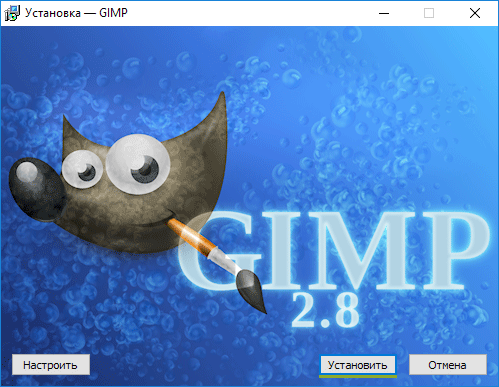
IMPORTANTE:
Si no necesita la configuración predeterminada, haga clic en el botón Configuraciones... Aquí puede elegir:
- La carpeta donde instalar el programa (por defecto C: \\ Archivos de programa \\ GIMP 2),
- Seleccione los componentes que desea instalar,
- Seleccionar asociaciones de archivos,
- Cree iconos adicionales en el escritorio y en la barra de inicio rápido.
Comenzará la instalación de GIMP. Espera a que termine.

Espere hasta que se complete la instalación y en la ventana que aparece, haga clic en el botón Completar.

¡Eso es todo! El editor de gráficos GIMP está instalado en su computadora.
Puede iniciar el programa haciendo clic en el acceso directo correspondiente con el talismán en el escritorio. Se abrirá una ventana de inicio.

Cuando inicie el programa por primera vez, deberá esperar un poco, ya que comenzará la búsqueda de archivos de datos.
Wilbert es la mascota de GIMP y fue diseñada por Tuomas "tigert" Kuosmanen.
En este artículo aprenderá dónde y cómo puede descargar últimas versiones del editor de gráficos gratuito Cañutilloy tambien como hacer instalación HIMP en todos los sistemas operativos populares (Windows, Linux, Mac OS).
Cañutillo (Programa de manipulación de imágenes GNU) es un editor de gráficos de trama gratuito para crear y editar imágenes 2D. Tiene muchas herramientas integradas y herramientas para el trabajo completo de artistas, diseñadores y fotógrafos 2d: creación de elementos gráficos y logotipos, escalado, recorte y corrección de color de fotos, pintura con pinceles y soporte para tabletas, combinación de imágenes usando capas, muchos modos de fusión y varias máscaras de capa. , conversión de imágenes a varios formatos, así como soporte para complementos y filtros de terceros que amplían enormemente la funcionalidad de GIMP. El programa se distribuye bajo la licencia GNU GPL gratuita.
Descarga de las últimas versiones de GIMP
En el sitio oficial del proyecto GIMP (http://www.gimp.org/) puede encontrar paquetes de instalación solo para distribuciones SO Linux (incluso para Ubuntu / Kubuntu) y para otros sistemas operativos, los desarrolladores proporcionan el código fuente del programa. La mayoría de las distribuciones de Linux tienen GIMP preinstalado y se actualizan / instalan fácilmente desde los repositorios conectados predeterminados.
A principios de 2011, la última rama estable de la aplicación es GIMP 2.6.X... En la sección de descargas (http://www.gimp.org/downloads/) está disponible la versión 2.6.11 de GIMP, así como las versiones de prueba de la nueva rama 2.7, cuyo lanzamiento está prometido por los desarrolladores para la primavera de este año. Innovaciones importantes y largamente esperadas GIMP 2.7 - este es un modo de interfaz de ventana única, que agrupa capas en carpetas, acelera y optimiza la representación de muchas herramientas y muchas otras mejoras. Yo mismo he intentado usar ambas ramas de GMP y puedo decir que la versión 2.7 ya es bastante adecuada para trabajar y es estable.
No privado de atención y la plataforma Mac OS, para lo cual existen montajes propios de GMP. Puede descargar GIMP 2.6.11 desde el siguiente enlace: http://gimp.lisanet.de/Website/Download.html
Desafortunadamente, una versión de prueba de GIMP 2.7.1 para usuarios de Mac OS aún no está disponible.
Idioma de la interfaz rusa en GIMP
Cualquier versión de GIMP inicialmente tiene rusificación de interfaz y excelente localización. Si desea cambiar el idioma del programa o se determinó incorrectamente, debe iniciar GIMP e ir al elemento del menú principal " Editar” -> “Opciones“. En la ventana que aparece, seleccione la pestaña " Interfaz"Y en la lista" Lengua”Establezca la localización requerida de la interfaz.
Instalación y ejecución de GIMP
La instalación de GIMP es bastante sencilla para cualquier plataforma.
EN Linux Las versiones estables de GIMP están disponibles de forma nativa en los repositorios estándar para todas las distribuciones y se pueden instalar usando el Administrador de paquetes (por ejemplo, KPackageKit, que está disponible en Kubuntu) y a través del terminal. En Ubuntu / Kubuntu, simplemente ingrese el comando en la terminal:
sudo apt-get install gimp
Para instalar compilaciones de prueba de la versión 2.7, puede conectar el repositorio (ppa: matthaeus123 / mrw-gimp-svn) ingresando en la terminal:
sudo add-apt-repository ppa: matthaeus123 / mrw-gimp-svn
Y luego actualice la lista de aplicaciones, desinstale la versión anterior de GIMP e instale GIMP 2.7 ingresando los siguientes comandos en la terminal:
sudo apt-get update
sudo apt-get eliminar gimp
sudo apt-get install gimp
Para iniciar GIMP, debe llamarlo desde el menú de inicio de la aplicación (pestaña " Aplicaciones"-\u003e sección" Artes graficas“).
Apariencia de GIMP 2.7.1 en Kubuntu
Instalación de GIMP en Ventanas se lleva a cabo de la forma estándar: ejecute el archivo de instalación y siga las instrucciones del asistente de instalación. Después de instalar el programa, se creará un acceso directo para iniciar y un elemento en el menú "Inicio" en el escritorio.
Para instalar GIMP en Mac OS debe ejecutar el paquete de instalación. Para que el programa funcione, también necesitará instalar el entorno X11 de Apple en el sistema.
Los materiales del artículo están disponibles bajo licencia:
Hoy en nota analizaremos el proceso contigo instalación de GIMP en el sistema operativo Windows, y también hablaremos sobre qué tipo de programa es y dónde puede descargarlo.
GIMP: ¿qué es este programa?
Cañutillo (abreviatura de Programa de manipulación de imágenes GNU) Es un programa gratuito para crear y editar imágenes. GIMP es una herramienta muy poderosa, por lo que mucha gente la compara con Photoshop ( GIMP es una especie de alternativa gratuita a Photoshop).
Los primeros números del programa aparecieron en 1995. El GIMP se desarrolló inicialmente para sistemas operativos similares a UNIX, pero también aparecieron versiones posteriores para el sistema operativo Windows. Hoy en día, el editor de gráficos GIMP es muy popular entre los usuarios de Windows y Linux, incluso muchas distribuciones de Linux incluyen GIMP ( aquellos. ni siquiera necesitas instalarlo).
GIMP fue desarrollado originalmente por Spencer Kimball y Peter Mattis. Por el momento, muchos desarrolladores ya han contribuido al desarrollo del proyecto ( si alguien está interesado, puede familiarizarse con la lista completa de desarrolladores en la página de autores del sitio web oficial.).
GIMP está disponible para sistemas de 32 bits y 64. GIMP admite muchos idiomas, incluido el ruso, que es muy bueno.
Las principales características de GIMP incluyen:
- Dibujo, incluyendo un conjunto de herramientas como: pincel, lápiz, spray y otros;
- Transformar: rotación, escalado, curvatura y reflexión;
- Capas, canales, filtros;
- Herramientas de selección como rectangular, elíptica, selección libre " varita mágica»Y otro destacando;
- Herramientas de corrección de color;
- Soporta formatos: GIF, JPEG, PNG, XPM, TIFF, TGA, MPEG, PS, PDF, PCX, BMP y otros;
- Y también muchas otras características y funciones útiles.
Sitio oficial del proyecto - www.gimp.org
¿Dónde puedo descargar GIMP?
Solo necesita descargar software en Internet desde los sitios oficiales, por lo que descargaremos el GIMP del sitio oficial. Para hacer esto, vaya a la página de descarga aquí está: https://www.gimp.org/downloads/
Luego elegimos el método de descarga usando el navegador o vía torrent, yo, en este caso, elijo el método usando el navegador, entonces hago clic en el siguiente enlace.

Descripción de instalar GIMP en Windows
Consideraremos el proceso de instalación del programa GIMP usando el ejemplo del sistema operativo Windows 8.1, exactamente de la misma manera que se puede instalar en Windows 7 o 10.
Paso 1
Ejecute el archivo de instalación descargado. En la primera ventana, inmediatamente se nos ofrece elegir un idioma y, por defecto, ya estará seleccionado correctamente. Haga clic en " Okay».

Paso 2
Además, para la instalación automática, puede hacer clic inmediatamente en el botón " Instalar en pc”, En cuyo caso el instalador realizará la instalación completa de GIMP automáticamente, y ni siquiera tendrá que hacer nada más. Pero si desea personalizar algunos de los parámetros de instalación, por ejemplo, cambiar el directorio de instalación predeterminado o cambiar el conjunto de componentes instalados, haga clic en " Melodía". Nosotros, para una comprensión más detallada, seleccionemos la instalación manual y hagamos clic en el botón " Melodía».

Paso 3
Primero, estamos de acuerdo con los términos del acuerdo de licencia, haga clic en " Más lejos».

Etapa 4

Paso 5
Luego, si no necesita un conjunto completo de componentes, puede elegir " Compacto"o" Selectivo"Instalación, lo dejaré como predeterminado, haga clic en" Más lejos».

Paso 6
En el siguiente paso, puede seleccionar los tipos de archivos que se asociarán con el programa GIMP, haga clic en " Más lejos».

Paso 7
Si desea que el instalador cree un acceso directo para iniciar GIMP en el escritorio o en la barra de inicio rápido, marque las casillas correspondientes, haga clic en “ Más lejos».

Paso 8
Todo está listo para la instalación, verifique los parámetros y haga clic en " Instalar en pc».

La instalación ha comenzado.

Paso 9
La instalación está completa, presione el botón " Completar».

Lanzamos el programa usando un acceso directo en el escritorio o desde el menú Inicio ( el primer lanzamiento del programa puede llevar algún tiempo).

Eso es todo para mí, ¡buena suerte!




